问题:电脑系统故障该如何解决?简单说明:无需送修,使用u盘即可快速重装系统,解决系统崩溃或病毒感染问题。引导阅读:本文章由php小编西瓜精心撰写,详细讲解如何使用u盘和魔法猪装机大师工具重装win7旗舰版,一步一步带您轻松告别系统故障,重获流畅体验。
准备工作:
- Windows 7系统镜像文件
- 8GB以上空白U盘
- 魔法猪装机大师工具
步骤一:制作Win7 U盘启动盘
- 在一台正常运行的电脑上,下载并安装魔法猪装机大师工具。插入U盘,选择U盘制作系统模式,点击开始制作。

- 选择Win7旗舰版系统镜像文件,开始制作U盘启动盘。

- 制作过程中会格式化U盘。完成后,记下电脑主板的启动热键,然后安全移除U盘。

步骤二:使用U盘启动盘重装Win7旗舰版
- 将制作好的U盘插入需要重装系统的电脑,开机时不断按下启动热键进入BIOS启动界面,选择U盘启动项进入PE系统。

- 在PE系统桌面上打开魔法猪装机大师工具,选择Win7旗舰版系统,默认安装到C盘。
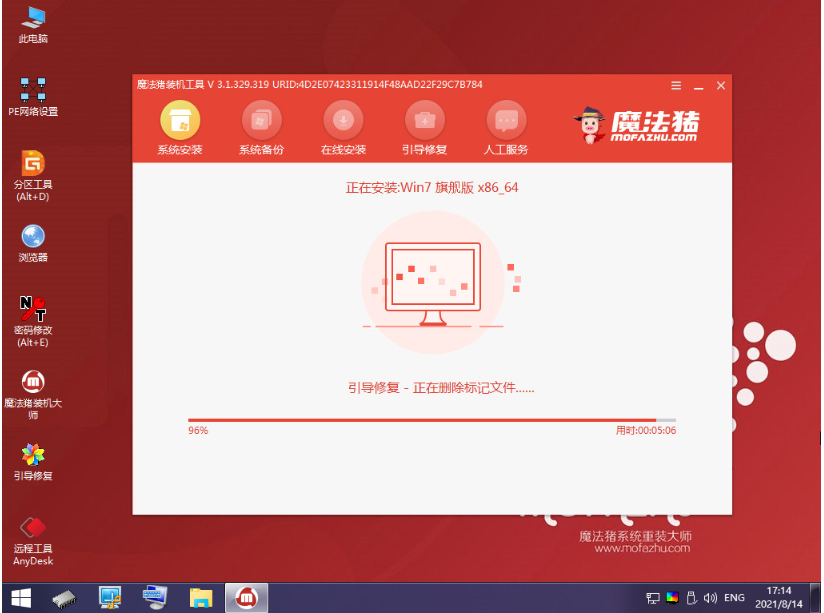
- 等待系统安装完成,拔出U盘并重启电脑。

- 电脑重启后进入新的Win7系统桌面,表示安装成功。

拓展提示:
此方法适用于电脑无法正常启动的情况。如果电脑可以正常启动,建议使用魔法猪装机大师工具进行在线一键重装Win7旗舰版,操作更简便。

重要提示: 重装系统前务必备份重要数据!安装前请关闭杀毒软件,避免安装失败。
路由网(www.lu-you.com)其它相关文章!








 陕公网安备41159202000202号
陕公网安备41159202000202号